Questo articolo è stato scritto in collaborazione con il nostro team di editor e ricercatori esperti che ne hanno approvato accuratezza ed esaustività.
Il Content Management Team di wikiHow controlla con cura il lavoro dello staff di redattori per assicurarsi che ogni articolo incontri i nostri standard di qualità.
Questo articolo è stato visualizzato 24 070 volte
Hai la necessità di trovare una vecchia e-mail? Grazie a Inbox by Gmail e al sistema "Completati", le vecchie e-mail non vanno mai perdute. È possibile cercare i vecchi messaggi effettuando una ricerca molto simile a quella che si farebbe in Gmail. Se il messaggio di posta elettronica presenta un'etichetta, è possibile trovarlo esaminando tutte le e-mail contraddistinte dalla stessa etichetta. Se non sai bene come individuare un messaggio, esistono altri strumenti di ricerca molto efficaci per riuscirci.
Passaggi
Usando lo Strumento di Ricerca
-
1Cerca un messaggio. Tocca il pulsante di ricerca in alto a destra o, se usi Chrome, clicca sulla barra di ricerca. È possibile cercare un'e-mail in base a vari tipi di criteri.
-
2Cercala inserendo l'indirizzo e-mail del mittente. In questo modo vedrai tutti i messaggi che ti ha mandato. Se non riesci a ricordarlo interamente, puoi digitare anche solo una parte dell'indirizzo.
-
3Cerca un'e-mail inserendo il nome del mittente per trovare i messaggi che ti ha inviato una persona in particolare.
-
4Cerca un'e-mail digitando delle parole chiave contenute nell'oggetto e nel corpo del messaggio, in modo da trovare tutti i risultati pertinenti.
-
5Cerca un'e-mail usando la data. Puoi usare operatori come older_than e newer_than per cercare un messaggio in base a criteri come giorno, mese e anno. Per esempio, digitando older_than:6m verranno cercate e-mail mandate più di sei mesi prima, mentre digitando newer_than:3d è possibile vedere tutti i messaggi ricevuti nei tre giorni precedenti.
-
6Cerca un'e-mail in base alle dimensioni del messaggio. Puoi usare gli operatori larger e smaller per cercare messaggi superiori o inferiori a certe dimensioni. Per esempio, larger:2m consente di cercare messaggi di dimensioni superiori ai 2 megabyte.
-
7Combina vari criteri di ricerca per restringere il campo dei risultati. È possibile combinare operatori come indirizzo e-mail e data o parola chiave e nome del mittente.
- Puoi usare l'operatore OR per cercare due (o più) termini alla volta.
- Puoi usare l'operatore - per escludere dei termini dai risultati della ricerca. Per esempio, digitare appuntamento -film permette di cercare tutti i risultati che corrispondono alla parola "appuntamento" ma che non contengono il termine "film".
- Puoi usare " " per cercare frasi esatte.
- Puoi usare + per cercare un termine esatto. Per esempio, scrivendo +casa, i risultati mostreranno solo le e-mail che contengono la parola "casa", ma non "case".
Pubblicità
Verificando le Etichette
-
1Controlla la cartella "Completati" aprendola dal menu di Inbox by Gmail (☰). Ti consente di vedere tutti i messaggi che hai contrassegnato come "Completati", ordinati in base alla data in cui li hai etichettati come tali.
-
2Esamina le etichette. Apri il menu di Inbox by Gmail e scorri tutte le etichette. Aprendone una vedrai tutti i messaggi ordinati in base alla data di ricezione.
-
3Controlla il cestino. Se hai accidentalmente cancellato un messaggio, potresti trovarlo in questa cartella. È possibile aprirla dal menu di Inbox by Gmail.
- Ricorda, i messaggi cancellati rimangono nel cestino per 30 giorni prima di essere eliminati definitivamente.
-
4Controlla i messaggi "Posticipati". È possibile che tu abbia posticipato un messaggio affinché appaia in un secondo momento nella casella di posta in entrata. Puoi vedere tutte le e-mail posticipate in questa cartella, a cui è possibile accedere dal menu di Inbox by Gmail.Pubblicità
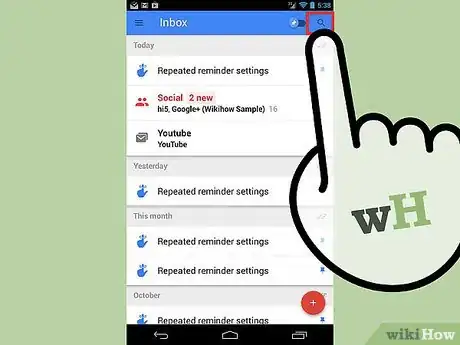
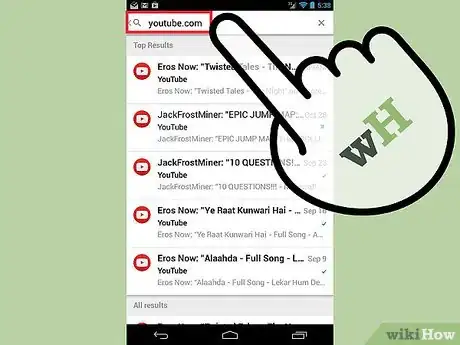
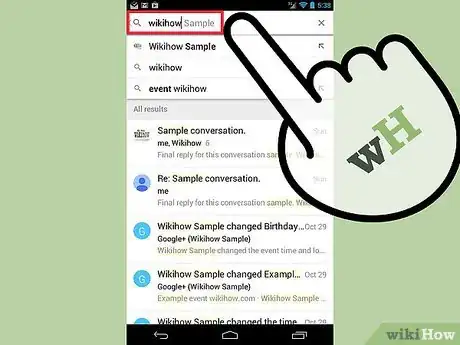
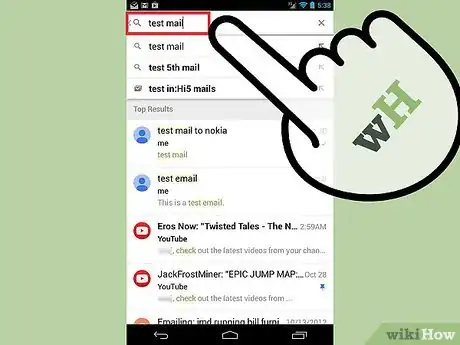
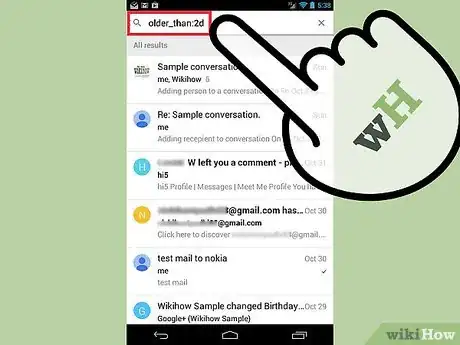
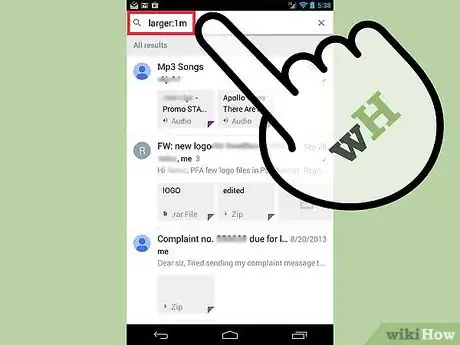
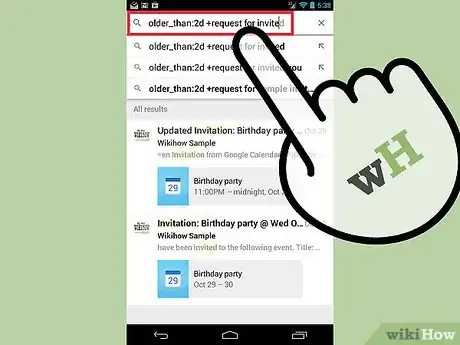
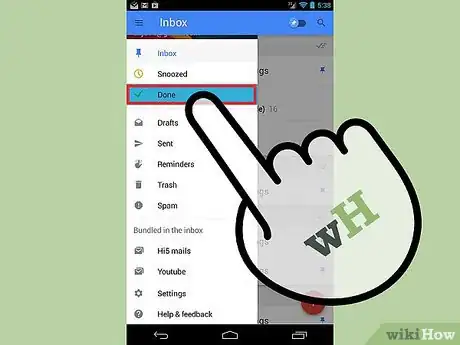
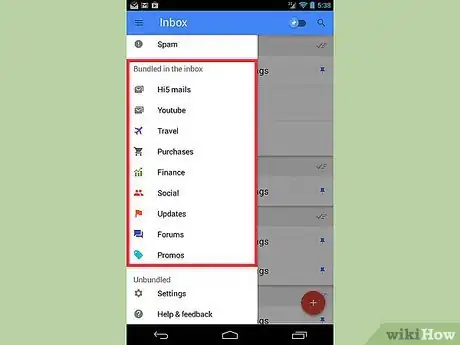
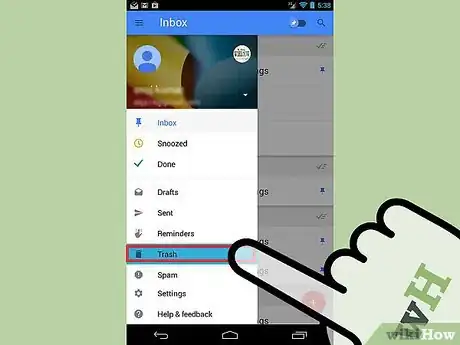
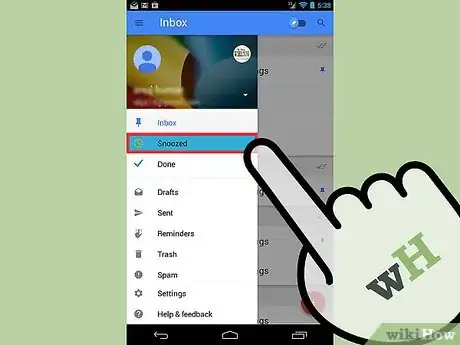



















Il Content Management Team di wikiHow controlla con cura il lavoro dello staff di redattori per assicurarsi che ogni articolo incontri i nostri standard di qualità. Questo articolo è stato visualizzato 24 070 volte